You are here: Home / Extra / Aggiornamento di massa / Aggiornamento di massa - Processi
Aggiornamento di massa
Aggiornamento di massa – Processi
L’aggiornamento di massa dei processi consente di annullare facilmente i processi, di saltare singole fasi o di scambiare la responsabilità di singole fasi o di interi processi. Per aprire l’aggiornamento di massa dei processi, cliccare su Azioni >> Aggiornamento di massa >> Processi.
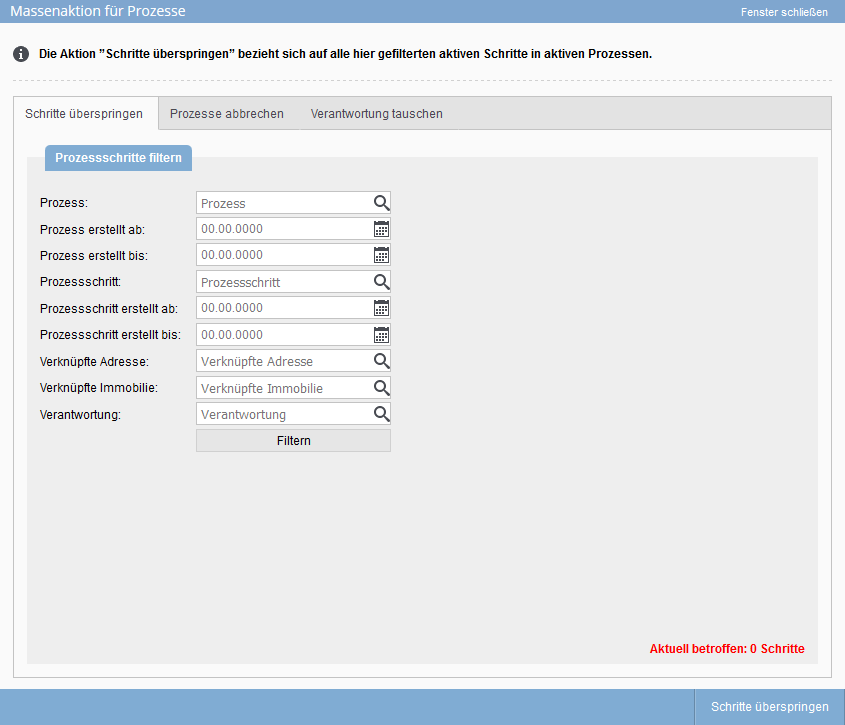
È possibile utilizzare questa funzione o scheda per saltare le fasi dei processi. È possibile utilizzare i singoli campi per limitare il numero di processi trovati. Sono disponibili le seguenti funzioni:
- Processo: Seleziona un processo. Vengono visualizzati tutti i processi, indipendentemente dal fatto che siano attivi o inattivi.
- Creazione processo: Qui è possibile specificare la data di creazione del processo.
- Processo creato fino a: È possibile inserire qui un’altra data per impostare un valore fino a.
- Fase del processo: È possibile utilizzare questo selettore per specificare una fase del processo. Ad esempio, email, compito o appuntamento. Per le fasi di processo che vengono eseguite automaticamente, è anche possibile cercare esplicitamente la fase di processo automatica.
- Fase del processo creata da: Paragonabile al campo data “Processo creato da”, ma si riferisce a singole fasi del processo e non a un intero processo.
- Fase del processo creata da: Paragonabile al campo data “Processo creato da”, ma si riferisce a singole fasi del processo e non a un intero processo.
- Contatti collegati: È possibile utilizzare questo selettore per specificare un contatto. Vengono trovati solo i processi che hanno questo collegamento di contatto.
- Immobile collegato: Qui è possibile filtrare i processi con un collegamento di immobile specifico.
- Responsabilità: È possibile specificare un record di dati utente per il quale è possibile modificare i processi.
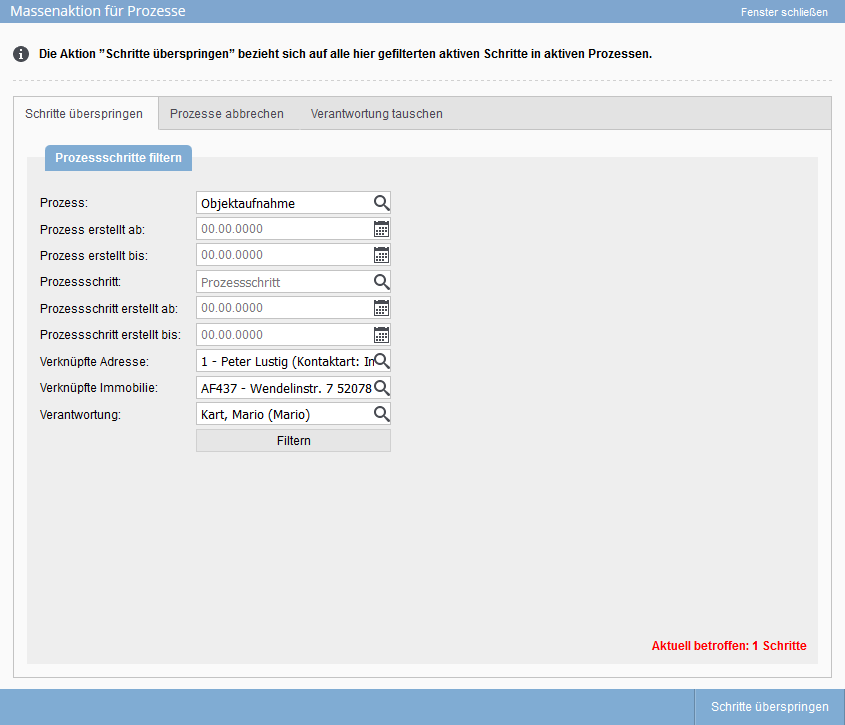
È possibile combinare diversi campi senza problemi.
Si noti che se si riempie o si svuota un nuovo campo, è necessario premere prima il pulsante del filtro per aggiornare la ricerca. Una volta ristretta la ricerca in modo da poter saltare i passaggi trovati, cliccare sul pulsante “Salta passaggio” e confermare l’inserimento con “OK”.
È possibile utilizzare questa funzione per annullare processi specifici.
Come nella scheda “Salta i passaggi”, è possibile utilizzare le voci dei vari campi per limitare la ricerca a uno o più processi. La ricerca è la stessa di “Salta i passaggi”. Cliccare sul pulsante “Annullare processi” per annullare i processi filtrati.
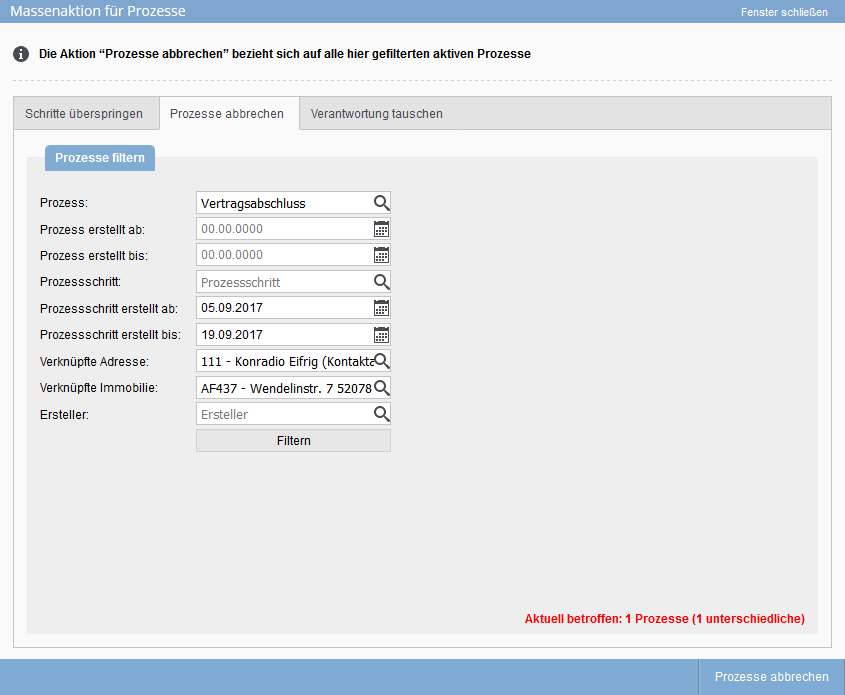
Si prega di notare che i processi sono irrevocabilmente annullati.
Questa funzione può essere utilizzata per scambiare le responsabilità nei processi e nei modelli di processo.
L’elenco dei processi trovati può essere limitato utilizzando i campi di ricerca. A differenza delle altre due schede, esiste un’altra categoria: aggiornare i valori’. Si possono utilizzare per definire la nuova persona responsabile dei processi/fasi di processo/modelli di processo filtrati. Cliccare sul pulsante “Cambia responsabilità” per inserire i nuovi valori nei processi.
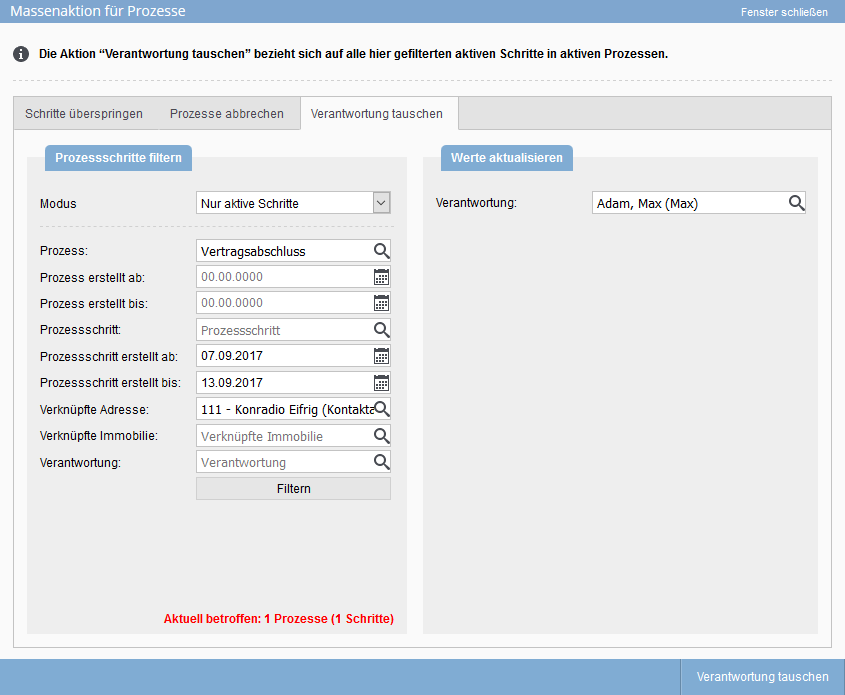

 Introduzione
Introduzione Dashboard
Dashboard Contatti
Contatti Immobili
Immobili Email
Email Calendario
Calendario Compiti
Compiti Cruscotto di monitoraggio acquisizione
Cruscotto di monitoraggio acquisizione Cruscotto di monitoraggio
Cruscotto di monitoraggio Gruppi
Gruppi Intranet
Intranet Invio automatico della brochure
Invio automatico della brochure Manager delle richieste
Manager delle richieste Manager dei processi
Manager dei processi Marketing Box
Marketing Box Modulo multilingue
Modulo multilingue Modulo multi-immobile
Modulo multi-immobile Modulo progetti
Modulo progetti Modulo statistiche
Modulo statistiche PDF presentazione
PDF presentazione Sincronizzazione onOffice
Sincronizzazione onOffice Smart site 2.0
Smart site 2.0 Statistiche immobili e contatti
Statistiche immobili e contatti Tracciamento dell’orario di lavoro
Tracciamento dell’orario di lavoro Vetrina TV
Vetrina TV Accesso rapido
Accesso rapido Aggiornamento di massa
Aggiornamento di massa Calcolo con formule
Calcolo con formule Comunicazione clienti
Comunicazione clienti Contatti da appunti
Contatti da appunti Importazione immobili
Importazione immobili Impostazioni
Impostazioni Link preferiti
Link preferiti Modelli
Modelli Portali
Portali Strumenti esterni
Strumenti esterni Testo rapido
Testo rapido Passo dopo passo
Passo dopo passo